Как установить фаб фильтр в фл студио 20
Обновлено: 06.07.2024
Использование сторонних плагинов это естественный процесс. Многие хотят установить их, но не знают как. Установка плагинов в fl studio 20 не такой сложный процесс, как может показаться на первый взгляд. Конечно сначала необходимо будет к этому привыкнуть, но вскоре это будет также легко, как в нужное время не учить уроки.
ВНИМАНИЕ!
Для лучшего понимания материала, советуем посмотреть 9 минутное видео.
Все плагины необходимо устанавливать в заранее определенную папку, в которой будут располагаться весь установленный софт. Перед определением такой папки обратите внимание на то, что некоторый дополнительный софт занимает много места и для его установки не всегда подойдет системный раздел жесткого диска или накопитель типа SSD. Разработчики об этом позаботились, поэтому вы можете сами выбрать место, куда будете устанавливать все дополнения. Перейдем к выбору этой папки:
Для начала необходимо заранее подготовить vst плагин. Когда вы найдёте нужный для вас плагин, его необходимо будет установить в папку с плагинами. Если вы забыли какой путь вы указывали или хотите его поменять, то откройте меню Options > Manage plugins

Цифрой 1 обозначены пути которые были выбраны при установке FL Studio, они имеют жёлтый цвет (белые пути, это стандартные пути и их менять нельзя). Вы также можете добавить еще пути где FL Studio будет искать плагины. Для этого надо нажать по значку папки с + (2), для удаления пути по значку папки с х (3). Это всё что нам надо сделать в этом окне.
Установка плагинов в fl studio 20
Основная масса дополнений разработана по технологии VST(Virtual Studio Technology), и собственно так и называются – VST-плагины. Их существует два типа – Инструменты и Эффекты. В этой статье мы и разберем принцип установки одного из таких VST.
Установка vst инструментов
ВАЖНО!
Существует 2 версии плагинов: VST 2 и VST 3. Путь вы можете указывать только для VST 2 версии плагина, VST 3 использует автоматический путь (менять нельзя). Можно устанавливать обе версии одновременно, на самом деле это не так важно.
Также некоторые бесплатные плагины распространяются без установки, а просто одним *.dll файлом. Для того, чтобы FL Studio нашёл его, просто поместите этот *.dll файл в папку с плагинами (E:\VST Plugins\VST x64 или E:\VST Plugins\VST x32).
Обновление списка
После установки плагинов необходимо обновить список плагинов. Для этого откройте браузер > базу данных плагинов, затем нажмите ПКМ по папке Plugin database, и в появившемся меню выберите Refresh plugin list (fast scan). После нажатия, дождитесь окончания сканирования.

Список избранных плагинов
Следующим шагом необходимо добавить плагин в список избранных плагинов. Для этого откройте браузер > базу данных плагинов > Instaled > Generators > New > VST (см. изображение ниже). И в этом списке надо найти наш новый плагин (новые добавленные плагины подсвечиваются желтым). Затем просто перетащите плагин в Channel rack, таким образом плагин уже будет добавлен к вашему проекту, и его уже можно использовать.

ВАЖНО!
Мы добавили с вами VST 2 версию плагина. Если же вы устанавливали VST 3, то он будет находится в браузер > база данных плагинов > Instaled > Generators > New > VST3.
Добавление в список избранных плагинов
Чтобы добавить плагин в список избранного выполните следующие шаги:
- Его необходимо сначала загрузить в Channel rack.
- Следующим шагом в браузере надо выбрать в какой список избранного вы хотите добавить этот плагин. Давайте добавим его в браузер > базу данных плагинов > Generators > Synth classic (см. картинку ниже). Просто откройте этот путь в браузере и всё (см. картинку ниже).
- Открыть инструмент Spire из стойки инструментов.
- Открыть меню инструмента и выбрать пункт Add to plugin database (flag as fovorite).

Всё, теперь плагин находится в списке избранного. Внимательно посмотрите и найдите его в браузер > база данных плагинов > Generators > Synth classic. Чтобы удалить, просто нажмите по плагину правой кнопкой мыши и выберите Delete. Для добавления плагинов можно пользоваться браузером, но теперь Spire появился и во всех других меню добавления плагинов (см. картинку ниже).

Установка vst эффекта
Процесс схож с добавлением инструмента. Установите какой либо vst плагин эффект, например эквалайзер FabFilter Pro-Q 3. Установить необходимо в туже папку, что и Spire. После установки плагинов вам надо обновить список плагинов FL Studio. Для этого откройте браузер > базу данных плагинов, затем нажмите правой кнопкой мыши по папке Plugin database, и в появившийся меню выберите Refresh plugin list (fast scan) (см. картинку ниже). После нажатия, дождитесь окончания сканирования.

Список избранных плагинов
Следующим шагом надо добавить плагин в список избранных плагинов. Для этого откройте браузер > базу данных плагинов > Instaled > Effects (поскольку мы установили эффект) > VST (см. картинку ниже). И в этом списке надо найти FabFilter Pro-Q 3. Затем просто перетащите FabFilter Pro-Q 3 в любой слот эффектов, на любом канале микшера, таким образом плагин уже будет добавлен к вашему проекту, и его уже можно использовать (так можно добавить любой новый плагин, но это неудобно).

ВАЖНО!
Мы добавили с вами VST 2 версию плагина. Если же вы устанавливали VST 3, то он будет находится в браузер > база данных плагинов > Instaled > Effects > VST3.
Добавление в список избранных плагинов
Чтобы добавить плагин в список избранного выполните следующие шаги:
- Его надо сначала загрузить в любой слот эффектов, на любом канале микшера (что мы только что с вами сделали).
- Следующим шагом в браузере надо выбрать в какой список избранного вы хотите добавить этот плагин. Давайте добавим его в браузер > базу данных плагинов > Effects > Filter (см. картинку ниже). Просто откройте этот путь в браузере и всё (см. картинку ниже).
- Открыть эффект FabFilter Pro-Q 3 из микшера.
- Открыть меню эффекта и выбрать пункт Add to plugin database (flag as fovorite).
Всё, теперь плагин находится в списке избранного, внимательно посмотрите и найдите его в браузер > база данных плагинов > Effects > Filter. Чтобы удалить, просто нажмите по плагину правой кнопкой мыши и выберите Delete (это не удаляет плагин с компьютера, а только из списка избранного). Для добавления плагинов можно пользоваться браузером, но теперь FabFilter Pro-Q 3 появился и во всех других меню добавления плагинов.
Заключение
И в заключение мы расскажем вам как автоматизировать стандартные эффекты/инструменты FL Studio и сторонние плагины.
Автоматизация сторонних плагинов
Как и стандартные эффекты/инструменты FL Studio, сторонние плагины можно точно также автоматизировать. Для автоматизации какого либо параметра плагина:

Видео-инструкция по установке и активации Fabfilter Pro Q 2 в FL Studio 20/12
Если видео не работает, обновите страницу или сообщите об этом в комментариях, поправлю.
Дополнительные материалы по Fabfilter Pro Q 2
FabFilter - Pro-Q 2 v2.15 VST, VST3, AAX x86 x64 R2R
Системные требования:
- 64-bit: Windows 10, 8, 7 or Vista
- 32-bit: Windows 10, 8, 7, Vista or XP
- Размер: 4.8 MB
Установка FabFilter PRO Q 2 в Adobe Audition
Установка FabFilter PRO Q 2 в Audacity
Key, crack, таблетка, license key(лицензионный ключ) и всё необходимое для установки и ввода лицензии есть в раздаче, перед установкой обязательно ознакомьтесь с видео-инструкцией по установке и активации.
Многие оригинальные функции также были улучшены, хотя на первый взгляд вам может показаться, что мало что изменилось. Что сразу бросается в глаза, так это то, что новый интерфейс больше, чем у его предшественника, и теперь включает в себя пикометр с правой стороны.
Размер интерфейса можно регулировать - средний режим используется по умолчанию, но нажатие кнопки Resize открывает маленькие, большие и сверхбольшие опции и есть даже полноэкранный режим, который особенно пригодится для пользователей, работающих с более низкими разрешениями.
По сравнению с предшественником основной функционал Pro-Q 2 остается неизменным: двойной щелчок по спектральному дисплею создает новую полосу эквалайзера, а ее регулируемые параметры отображаются на плавающей панели ниже. Все это знакомо: частота, коэффициент усиления и эквалайзер, а также форма фильтра.
Количество доступных форм было увеличено до восьми с добавлением Tilt Shelf - по сути, комбинации фильтров high и low-shelf, которые можно использовать для быстрой регулировки тонального баланса сигнала, повышая максимумы и демпфируя минимумы, или наоборот.
Кроме того, в то время как наклоны отображения фильтра Pro-Q поднялись только до 48 дБ/октава, Pro-Q 2 имеет режимы 72 и 96 дБ/октава, доступные для каждой формы, и используя более крутые наклоны с колоколообразным фильтром, вы можете получить полезные плоские колоколообразные формы, на которые в настоящее время способны только несколько эквалайзеров.
Эти дополнения работают и звучат именно так, как вы ожидаете, и новые наклоны отображения будут хорошо восприняты звукорежиссерами и практиками хирургического микширования.
Знатоки эквалайзера также будут рады узнать о новом естественном фазовом режиме. Это режим с низкой задержкой и более аналоговым откликом, чем обычный режим нулевой задержки Pro-Q, также мы обнаружили, что он дает более четкие результаты при работе на экстремальном топе.
С естественным фазовым режимом можно было выделить области в максимумах выше 12 кГц и настроить их со степенью тонкости, невозможной в режиме нулевой задержки.
Хотя многим пользователям, вероятно, никогда не придется переключаться с нулевой задержки, вариант естественной фазы будет достаточной причиной для обновления. Конечно, Pro-Q 2 также сохраняет линейный фазовый режим от своего предшественника, что делает его мощным инструментом для взыскательного мастера микширования или мастеринга.
Еще одним отличным новым дополнением является дисплей Piano Roll display: активируйте его и в нижней части спектрального анализатора появится изображение клавиатуры с цветными точками, отмечающими высоту всех фильтров эквалайзера.
Эти точки можно перетаскивать вверх и вниз по клавиатуре, что позволяет легко нацеливать ваши срезы и усиления на определенные высоты. Опять же, простые, но умные вещи.
Последняя из больших новых функций Pro-Q 2 - это эквалайзер Match, который умело наполняет один сигнал тональными характеристиками другого. Есть и несколько других удобных, но сравнительно незначительных улучшений, включая дополнительное взаимодействие Q/Gain, функции автоматического усиления и масштабирования усиления, а также оптимизацию процессора и памяти. Все это разумные вещи, которые, вероятно, ускорят ваш рабочий процесс.
К FabFilter Pro-Q 2 практически невозможно придраться, будучи абсолютно потрясающим с точки зрения удобства использования, функциональности и звука. Честно говоря, наша единственная критика заключается в том, что вы можете просматривать параметры только одной полосы за раз - немного неудобно, но не совсем критично.
Даже если вы довольны своим текущим решением для эквалайзера, мы настоятельно рекомендуем скачать крякнутый торрент Fabfilter Pro Q 2 для FL Studio 20/12 - 32/64bit, чтобы увидеть, чего вам не хватает. Отличный инструмент, попробуйте вам понравится!

FabFilter Pro-Q – то удобная программа, которая представляет собой параметрический эквалайзер, который отличается гибкостью и удобством. На данном сайте вы можете в пару кликов утилиту скачать бесплатно.
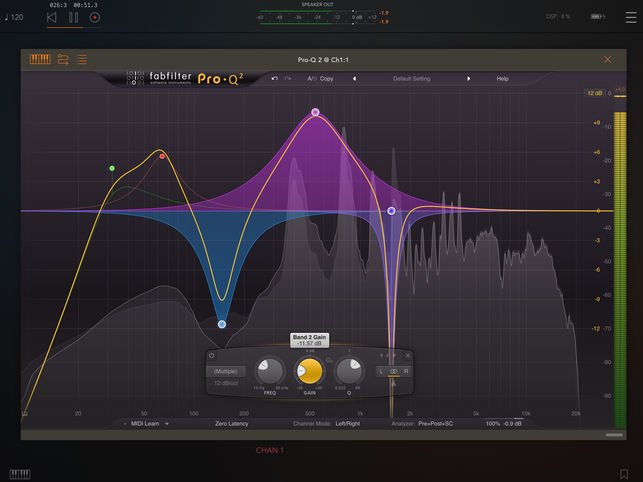
- имеет в наличии огромное количество разных функций, интерфейс понятен на уровне интуиции;
- использует модель гейт-экспандер, что отличается прекрасно настроенными алгоритмами;
- в плане ресурсов не требовательная, максимально функциональная.
Пароль ко всем архивам: 1progs
По сути, перед нами находится целый набор плагинов, инструментария, предназначенный для обработки звуковых дорожек в динамическом режиме. Если устанавливаете целый набор плагинов, тогда можно на долгое время вообще забыть о том, чтобы искать новые плагины. Все это дает великолепную возможность заниматься обработкой звука без лишних хлопот. Еще одним преимуществом является то, что интерфейс доступный, легкий для восприятия, а также использования. Лицензионный ключ (код активации) нужно вводить при работе с платной версией программы.
Имеется полноценный контроль в зоне боковой цепи в управлении. Невозможно не заметить дизайн интерфейса, который считают отменным. Все эти возможности не оставят равнодушным пользователя, так что вы сами сможете решить насколько эта программа хорошая. Если желаете использовать утилиту бесплатно, то на помощь придет крякнутый ее вариант.
Битая ссылка или обновилась версия программы? Напишите об этом в комментариях, обязательно обновим!
Если не подходит пароль к архиву или после извлечения не все файлы в архиве - смотрите раздел Помощь
Аналоги программы
Похожие программы смотрите в наших подборках программ
Отзывы к программе
Сперва извлеките keygen из архива. Запускайте от имени администратора при выключенном антивирусе

Описание и возможности
Приложение представляет собой VST-плагин, который предназначен для встраивания в такие программы, как FL Studio 20 и подобные звуковые станции. Надстройка существенно расширяет функционал штатного эквалайзера, позволяя создавать совершенно новое звучание. Плагин разрешает добавлять одновременно до 24 полос и менять кривые на каждой из них. Рассмотрим главные возможности программы:
- использование современных алгоритмов для фильтрации;
- работа в режиме нулевой задержки;
- создание диапазонов эквалайзера;
- наложение специальных фильтров;
- переключение между стерео, левым и правым каналами;
- прикрепление текста к параметрам;
- интерактивная настройка интерфейса;
- срез и редактирование отдельных частотных участков.

Все элементы интерфейса, контроллеры и ручки детально настраиваются. Также пользователь может оставить на экране только полезные функции, тем самым упорядочив содержимое плагина и упростив себе работу.
В новой версии виртуального эквалайзера разработчики улучшили интерфейс, а также добавили новые параметры и фильтры, боковую обработку и другие изменения.
Как пользоваться
Теперь поговорим о том, как установить, активировать и использовать данный плагин.
Загрузка и установка
Сначала перейдите к концу страницы и нажмите на кнопку загрузки. Затем распакуйте архив в любую папку и запустите файл Setup Pro-Q 2.15 двойным кликом мышки.
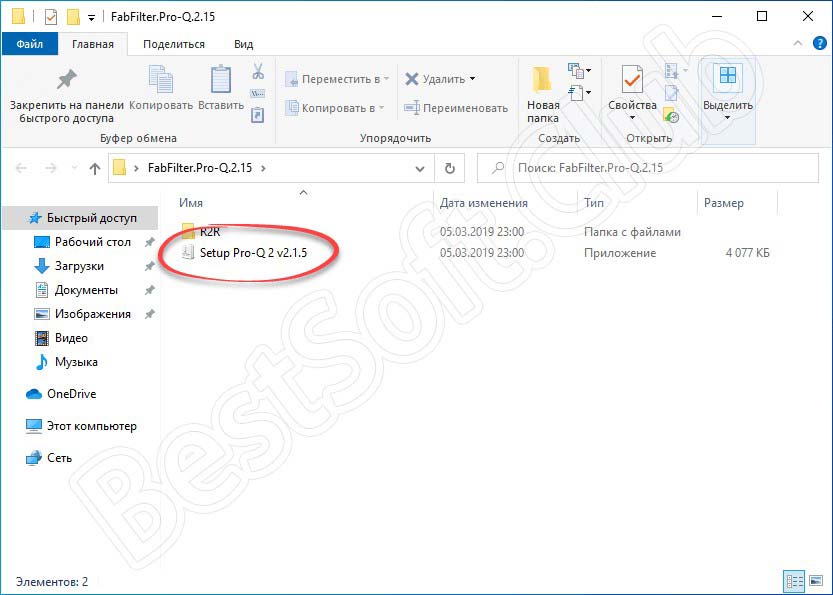
Поскольку софт используется в качестве дополнения к основному редактору, при установке вы должны указать путь до папки VSTPlugins. Затем дождаться окончания распаковки и закрыть инсталлятор.
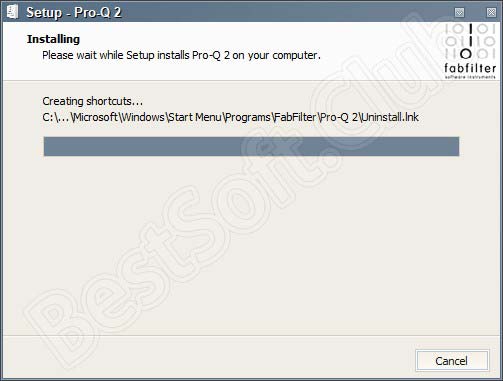
Следом идет процедура активации. Полноценный доступ к утилите предоставляется после ввода лицензионного ключа. Вместо приобретения кода можно воспользоваться специальным активатором. Для этого в папке с файлами из архива запустите FabFilter_KeyGen. В строке Product выберите пункт с названием продукта и нажмите кнопку Generate.
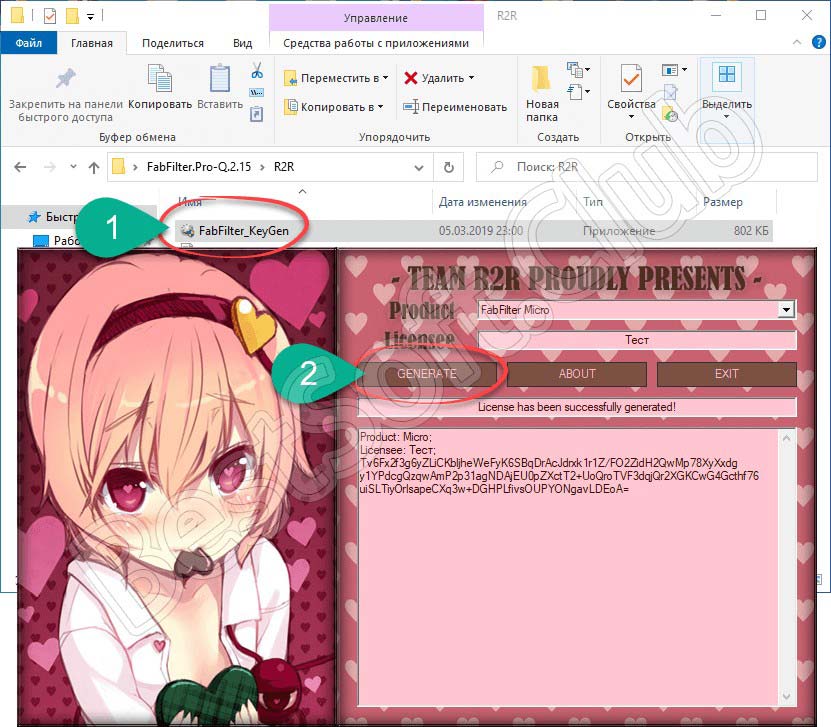
Теперь введите сгенерированный ключ в окне плагина для активации. После этого установку и активацию можно считать завершенной.
Инструкция по работе
Сначала необходимо запустить эквалайзер через звуковой редактор. Для этого откройте инструмент со списком всех плагинов и выберите FabFilter Pro-Q 2. Перед вами появится отдельная панель, которую можно перемещать в любую область экрана. Основную часть окна занимает многополосный эквалайзер, на котором можно вручную менять кривые по точкам. Каждой линии присваивается отдельный цвет для более удобного распознавания.

Перед настройкой звука с помощью данного софта рекомендуем ознакомиться с полезными видеоуроками или инструкциями, чтобы добиться наилучшего качества.

Достоинства и недостатки
Пройдемся по плюсам и минусам софта, которые могут повлиять на выбор плагина для секвенсора.
- удобный и настраиваемый интерфейс;
- отличное качество звучания;
- нулевая задержка при обработке;
- «умный» режим настроек;
- визуализация эффектов;
- интеграция с новыми версиями секвенсоров.
- отсутствует русская версия;
- в обновлении Q 3 больше полезных функций и настроек;
- требуется активация.
Похожие приложения
Рассмотрим ряд аналогичных эквалайзеров:
- Universal Audio Pultec EQP-1A;
- Sonnox Oxford EQ;
- Slate Digital FG-N;
- Eiosis AirEQ;
- Waves Audio SSL;
- iZotope Dynamic Equalizer.
Системные требования
Пройдемся по системным требованиям для эквалайзера:
- Центральный процессор: Intel или AMD с частотой свыше 1 ГГц;
- Оперативная память: 1 Гб и выше;
- Пространство на жестком диске: 30 Мб;
- Платформа: Microsoft Windows 32/64-бит.
Загрузка программы вместе с активатором осуществляется после нажатия на кнопку.
| Версия: | 3 |
| Разработчик: | FabFilter |
| Год выхода: | 2020 |
| Название: | FabFilter Pro-Q 3 |
| Платформа: | Microsoft Windows XP, Vista, 7, 8.1, 10; Mac OS X 32/64-bit |
| Язык: | Английский |
| Лицензия: | Бесплатно (крякнутая версия) |
| Пароль к архиву: | bestsoft.club |
Видеообзор
Посмотрите данный видеоролик, чтобы разобраться в процедуре активации и настройках утилиты.
Вопросы и ответы
Задавайте вопросы по поводу работоспособности приложения с помощью формы для комментариев. Мы с радостью поможем вам разобраться с проблемами и устранить возникшие ошибки.
Читайте также:

